u盘启动盘制作工具,u盘启动盘制作工具那个最干净
发布时间:2023-06-20 09:46:17
在我们需要制作u盘启动盘的时候,面对市面上各种各样的制作工具,不禁会想到u盘启动盘制作工具那个最干净的问题?今天,我们要给你推荐的是一款脱颖而出的工具——电脑店u盘启动盘制作工具。这款工具以其简洁无添加、操作简便的特性赢得了广大用户的好评。无论你是老鸟,还是刚接触电脑的新手,都能在这款工具的指引下,顺利完成u盘启动盘的制作。接下来,我们就来详细解读一下它的操作方法。
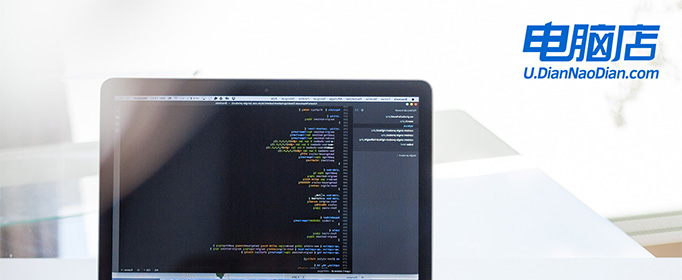
u盘启动盘制作工具
一、制作u盘启动盘
1、下载最新版的电脑店u盘启动盘制作工具,注意需要关掉防火墙及其他杀毒软件!
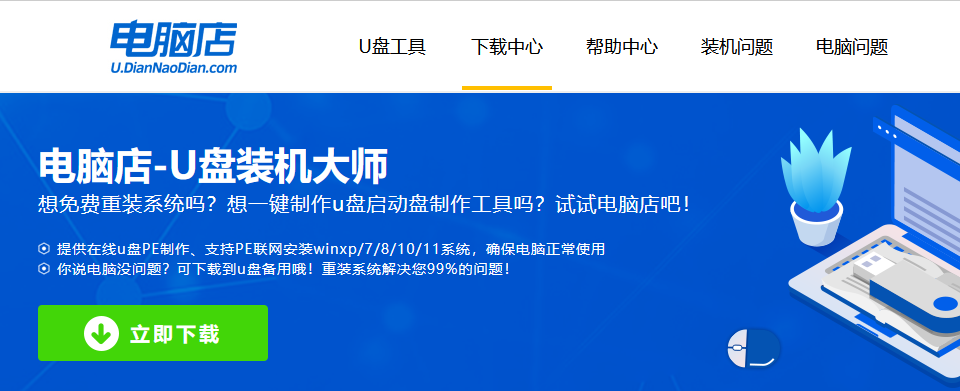
2、解压后可直接打开制作工具的程序,u盘接入电脑,默认设置直接点击【全新制作】。
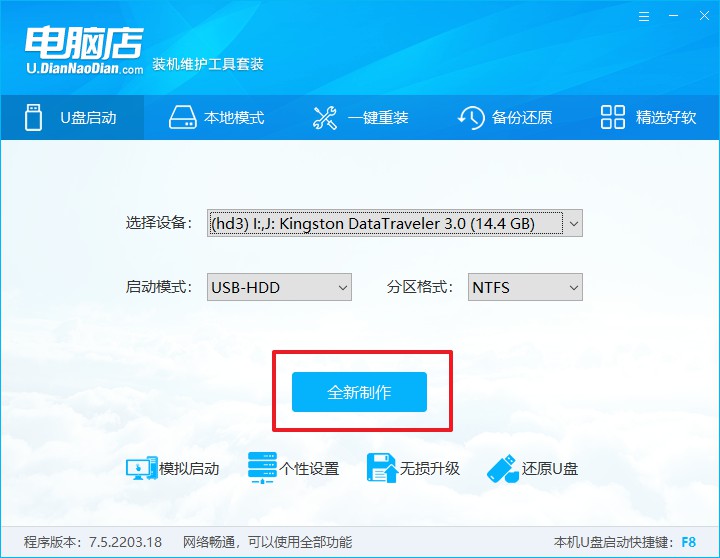
3、制作完成后,接下来需要下载系统镜像,一般推荐在msdn网站上下载,下载后将镜像保存在u盘启动盘或除系统盘以外的其他分区中。
二、设置进入u盘
1、查询u盘启动快捷键,也可参考如下的图片:
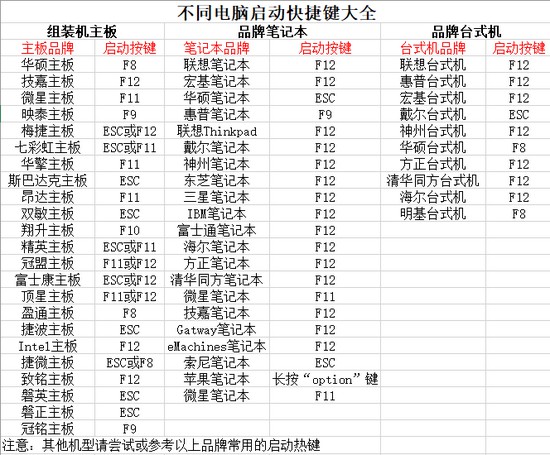
2、重启或开机,当出现画面时迅速按下快捷键,即可进入启动项设置界面,选择u盘回车。
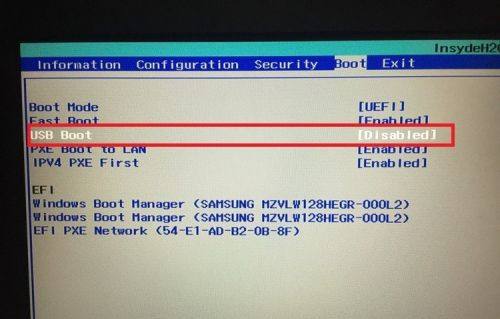
3、之后就会进入电脑店winpe主菜单,选择【1】Win10X64PE(2G以上内存),回车进入电脑店PE桌面。
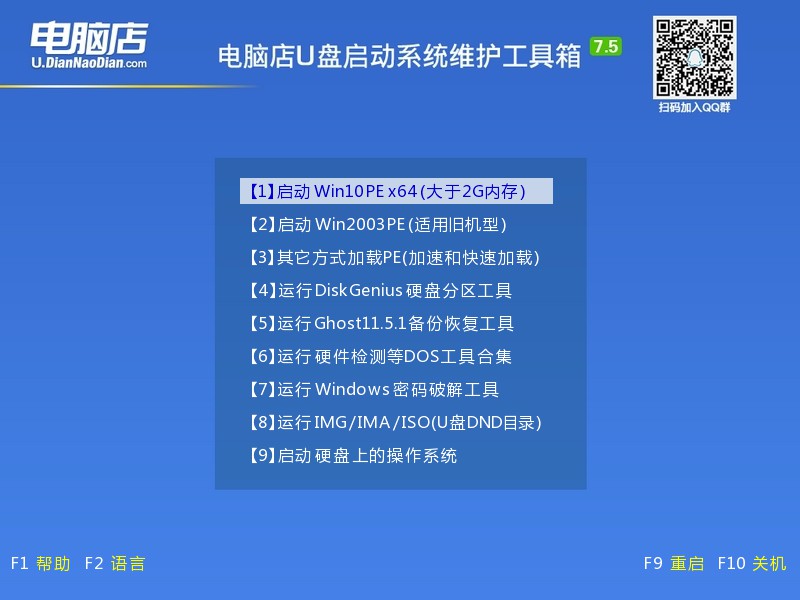
三、u盘装系统
1、在桌面打开电脑店一键装机软件,如图所示,选择安装系统后打开镜像、选择盘符,点击【执行】。
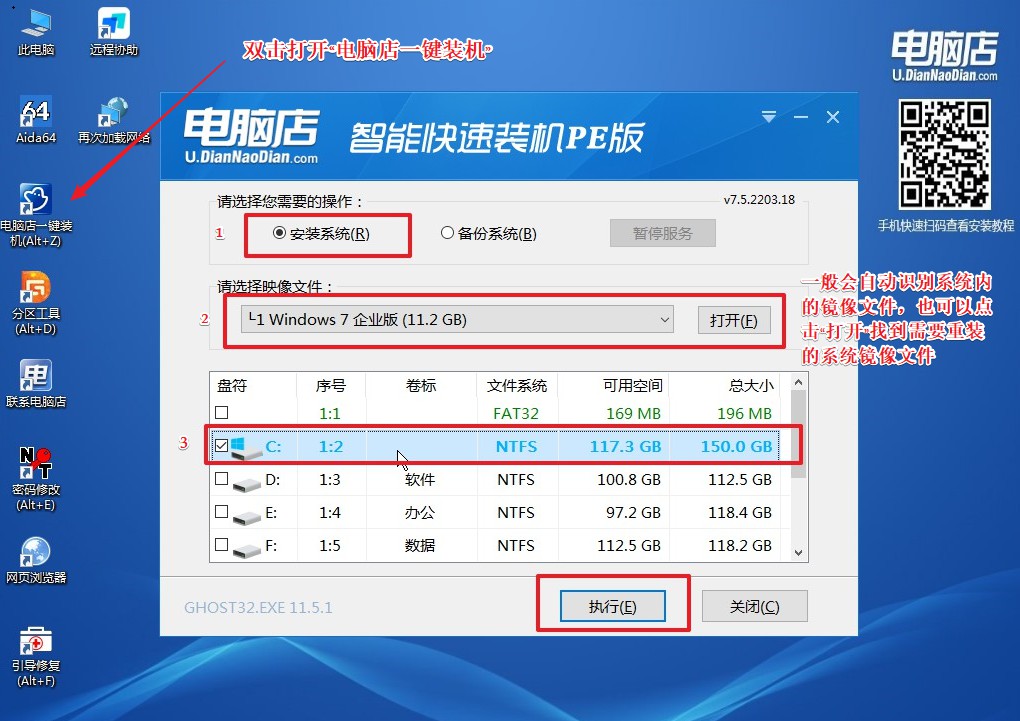
2、在一键还原窗口中,默认设置点击【是】即可。
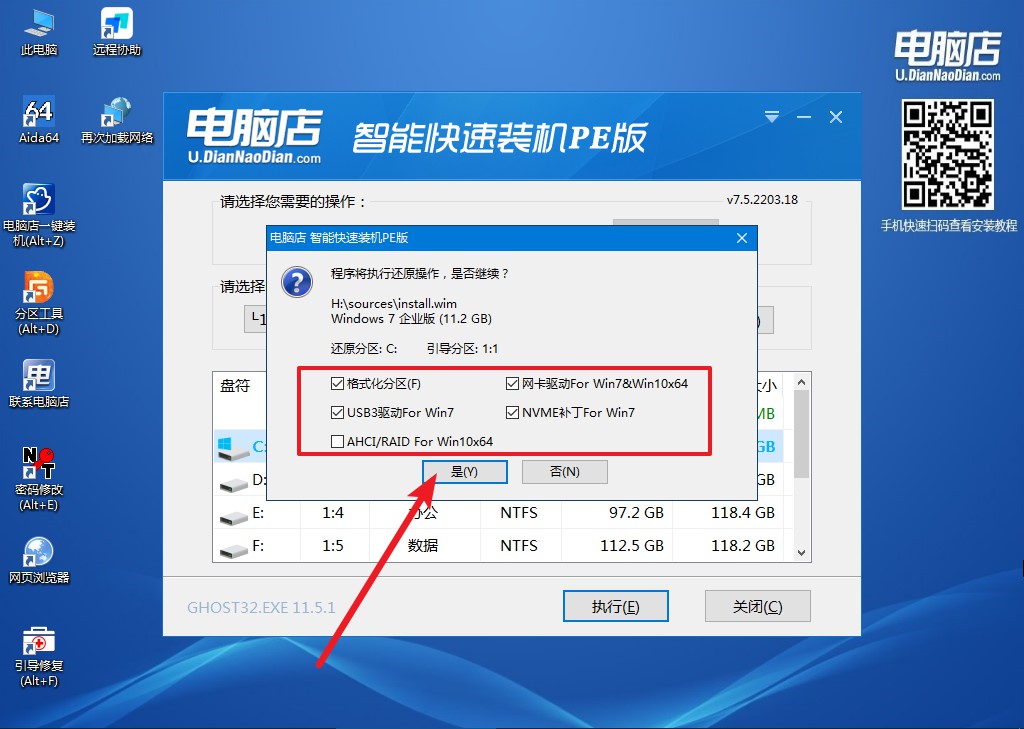
3、接下来等待安装,完成后重启就可以进入系统了!具体的重装教程可参考:电脑店u盘装系统教程。
众多u盘启动盘制作工具当中,电脑店是个不错的选择!至此,你应该已经清楚了如何使用电脑店u盘启动盘制作工具进行操作,并理解了它的干净、便利和简洁的优势。不论你遇到的是系统故障,还是想要进行系统升级,有了这款工具,你都能快速地制作出u盘启动盘,成功解决问题。
